Si recentment heu intentat llançar un joc que requereix DirectX 12 i que hagueu rebut el frustrant missatge d'error:
DirectX 12 no és compatible amb el vostre sistema . Proveu d'executar sense l'argument de la línia d'ordres -dx12 o -d3d12.
No estàs sol. Molts jugadors s’enfronten a aquest problema quan el maquinari o els controladors del seu sistema no són totalment compatibles amb DirectX 12 o si determinades configuracions no es configuren correctament.
En aquest article, hem recollit sis mètodes útils per ajudar -vos a solucionar el DirecTX 12 que no es compta amb l'error del vostre sistema. Només heu de treballar a la llista fins que trobeu el que us funciona.
Com arreglar DirectX 12 no és compatible amb el vostre sistema a Windows
- Corregiu 1: comproveu la compatibilitat de la GPU
- Corregiu 2: actualitzeu el controlador GPU
- Corregiu 3: modifiqueu les opcions de llançament
- Correcció 4: verifiqueu la integritat del joc
- Correcció 5: instal·leu les actualitzacions de Windows
- Correcció 6: reinstal·leu DirectX
Corregiu 1: comproveu la compatibilitat de la GPU
El primer pas per resoldre l'error 'DirectX 12 no és compatible amb el vostre sistema' és assegurar -se que la vostra GPU admet DirectX 12. Les targetes gràfiques més antigues, com les de la sèrie GTX 700 o anteriors, no poden suportar les funcions DX12 necessàries, Fins i tot si el vostre sistema mostra que DX12 està instal·lat.
A continuació, es mostra com comprovar la compatibilitat de la vostra GPU:
- Al vostre teclat, premeu el Key Windows + R escriviu dxdiag , i colpeja Enter.

- A l'eina de diagnòstic de DirectX, feu clic al Exposició pestanya i comprova Feare_levels . Si enumera 12_0 O superior, la vostra GPU admet DirectX 12.
Si només es mostra 11_1 O més baix, la vostra GPU no és totalment compatible amb DX12 i potser haureu d’actualitzar a un model més recent que el admeti.
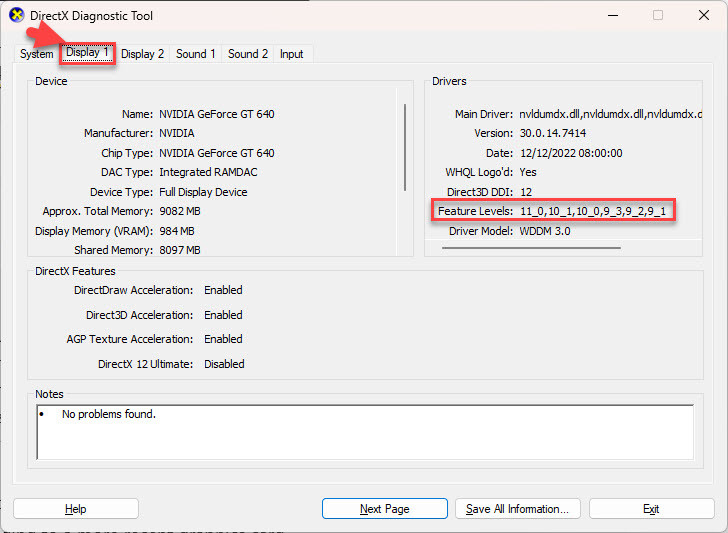
Si la vostra GPU no admet DirectX 12, malauradament, no podreu executar jocs que requereixen DX12 sense actualitzar -vos a una targeta gràfica més recent. Si la vostra GPU és compatible amb DX12, però el vostre ordinador encara us està donant l'error, només cal que aneu a Corregiu 2 , a sota.
Suggeriment Pro: activeu DirectX 12 Ultimate (si és compatible)
Si teniu una GPU compatible, activar DirectX 12 Ultimate pot resoldre aquest error. DirectX 12 Ultimate és una versió avançada de DirectX 12, que permet funcions com ara el traçat de raigs i l’ombrejat de velocitat variable, que pot millorar la vostra experiència de joc.
Com comprovar si teniu DirectX 12 Ultimate:
- Al vostre teclat, premeu Key Windows + G Per obrir la barra de jocs de Xbox.
- Dins de Funcions de jocs , comproveu si el vostre sistema té DirectX 12 Ultimate.
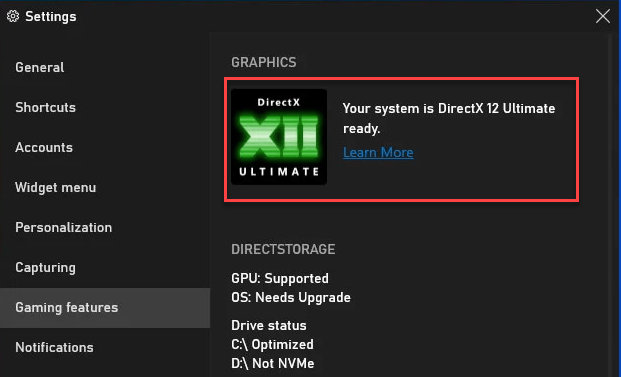
Per activar DirectX 12 Ultimate (si és compatible) a Windows :
- Windows 10 (versió 1909 o posterior) o Windows 11 es requereix per a DirectX 12 Ultimate.
- Assegureu -vos que la vostra GPU sigui compatible, com ara la sèrie NVIDIA RTX 20, 30 o 40 sèries o AMD RX 6000/7000.
Si compliu els requisits i la vostra GPU apareix en els models compatibles, proveu -ho Actualització dels controladors GPU i habilitar DirectX 12 Ultimate per a un rendiment òptim.
Corregiu 2: actualitzeu el controlador GPU
Els controladors de la GPU són essencials per assegurar que la vostra targeta gràfica es comuniqui correctament amb el vostre sistema i admet les funcions necessàries de DirectX 12. Si els vostres controladors estan obsolets o incompatibles, podria evitar que DirectX 12 funcioni del tot, provocant el DirectX 12 no és compatible amb el vostre sistema error.
A continuació, es mostra com actualitzar el controlador GPU:
1. Actualitzeu el controlador GPU manualment
Per a targetes gràfiques de Nvidia :
- Visiteu l’oficial Descàrregues de controladors nvidia pàgina.
- Seleccioneu el model GPU i descarregueu la versió del controlador més recent.
- Seguiu les indicacions a la pantalla per instal·lar el controlador i reiniciar el sistema.
Per a targetes gràfiques AMD :
- Anar a Controlador AMD i suport pàgina.
- Seleccioneu el model GPU i descarregueu la versió del controlador més recent.
- Instal·leu el controlador i reinicieu el PC.
2. Actualitzeu automàticament la vostra GPU (recomanada)
Si no teniu temps ni confiança per actualitzar manualment els controladors de la GPU, podeu fer -ho automàticament Conductor fàcil . Això és especialment útil si no esteu segurs de quina versió del controlador és la més recent o teniu problemes per trobar -ne la correcta.
El controlador escaneja fàcilment el sistema, identifica els controladors obsolets o que falten i us permet actualitzar -los amb un sol clic. No us haureu de preocupar de descarregar els controladors equivocats ni cometre errors d’instal·lació. El conductor Easy ho té cura de tot.
- Descarregar i instal·lar Conductor fàcil.
- Executeu el controlador fàcil i feu clic al Escanejar ara botó. El controlador Easy escanejarà l’ordinador i detectarà qualsevol controlador de problemes.
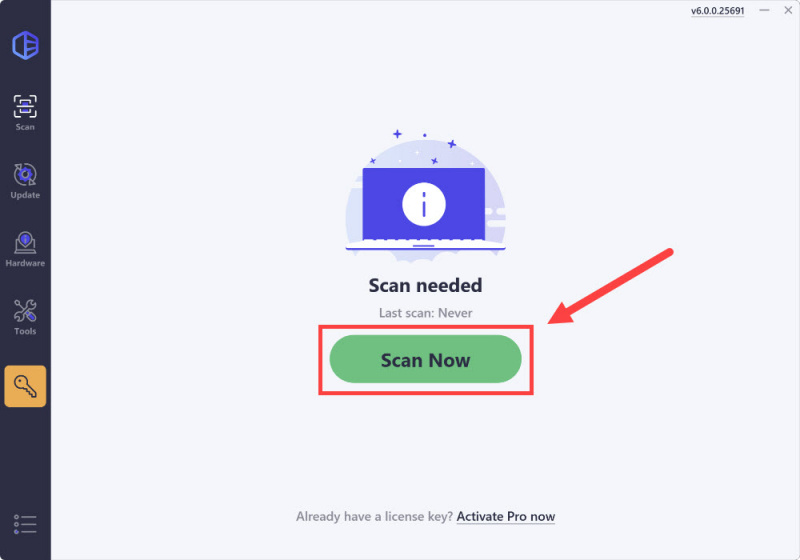
- Clic Actualitzeu tot Per descarregar i instal·lar les versions del controlador més recents per al vostre ordinador ( Això requereix la versió Pro )).
Alternativament, feu clic Activa i actualitza Al costat d’un dispositiu marcat a Inicieu un judici gratuït de 7 dies . Amb aquesta prova, ho tindreu plena Accés a les funcions Pro, incloses les descàrregues de controladors d’alta velocitat, la instal·lació d’un clic i les actualitzacions automàtiques per a controladors desapareguts o obsolets, tot sense cost fins que finalitzi el període de prova.
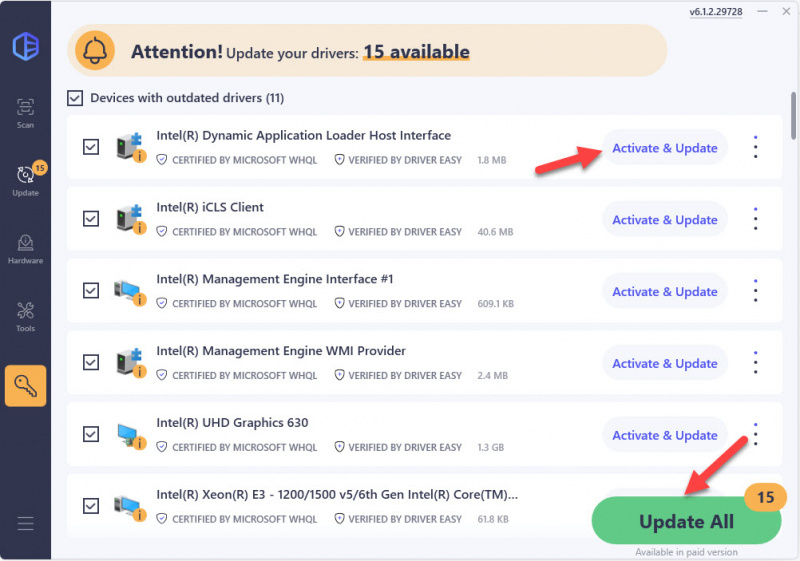
- Reinicieu l’ordinador perquè els canvis tinguin efecte.
- Comproveu si podeu llançar el joc sense error. En cas afirmatiu, enhorabona i gaudeix del teu joc. Si encara persisteix l’error DX 12, dirigiu -vos a Corregiu 3 , a sota.
Corregiu 3: modifiqueu les opcions de llançament
L’error de llançament no compatible amb DX 12 pot suggerir que el vostre joc s’intenta llançar amb DirectX 12, però el vostre sistema no és completament compatible. En aquest cas, podeu canviar a una API de representació més compatible com ara DirectX 11 o Vulkan Per evitar el problema i posar en funcionament el joc.
Per vapor :
- Obrir Vapor i anar a Biblioteca .
- Feu clic amb el botó dret al joc amb què teniu problemes i seleccioneu Propietats ...
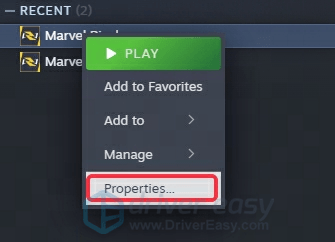
- A la General pestanya, feu clic al Opcions de llançament caixa i afegiu una de les ordres següents:
-D3d11 (per a DirectX 11)
-vulkan (Per a l'API Vulkan)
Podeu introduir una o les dues opcions, però assegureu -vos de separar -les amb un espai (per exemple, -D3d11 -Volcano )).
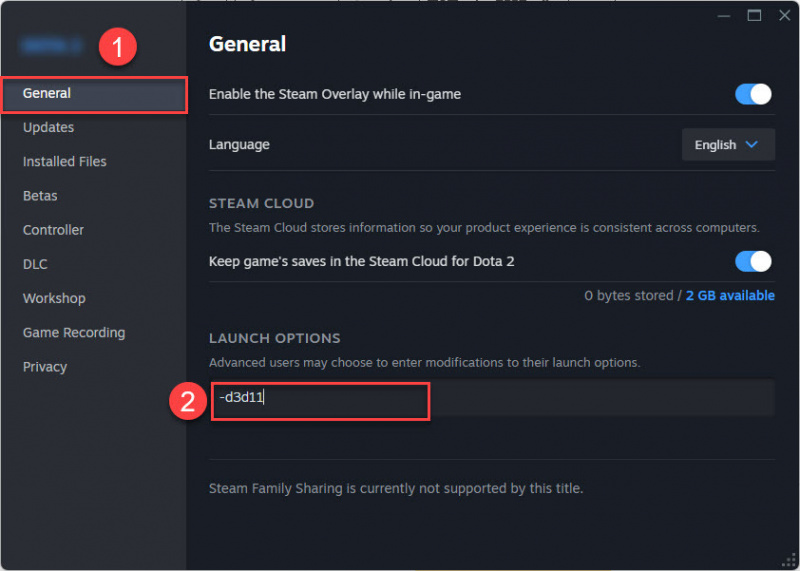
- Tanqueu la finestra i proveu de llançar el joc per veure si el problema es resol. En cas afirmatiu, aleshores genial. Però si encara no es llançarà, salteu -ho a Corregiu 4 .
Per a jocs èpics:
- Obrir el Epic Games Launcher i navegar cap a Biblioteca .
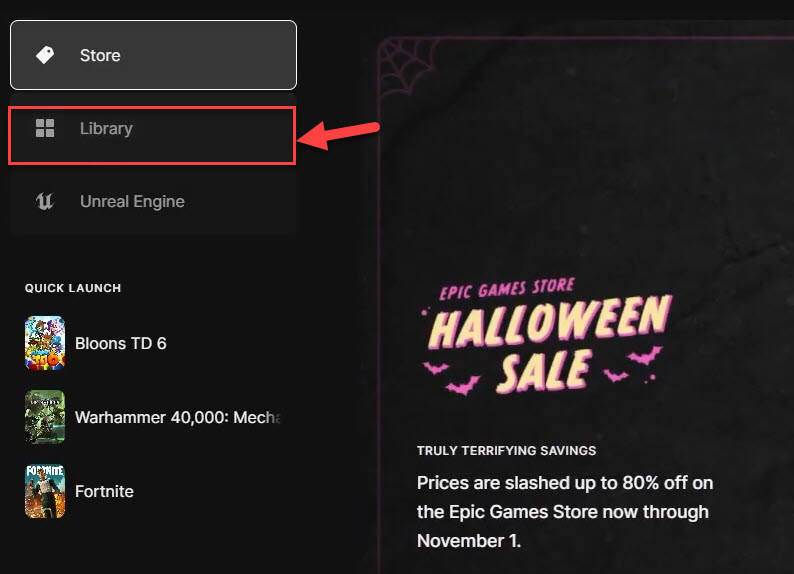
- Trieu el joc on trobeu l'error i feu clic a Tres punts > Dirigir .
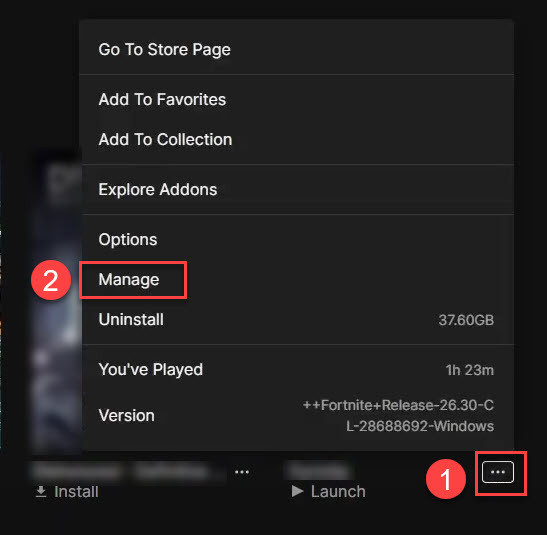
- Sota el Opcions de llançament secció, assegureu -vos que la commutació sigui Al damunt de . A continuació, afegiu una de les ordres següents:
-D3d11 (per a DirectX 11)
-vulkan (Per a l'API Vulkan)
Podeu introduir qualsevol o ambdues opcions, però assegureu -vos de separar -les amb un espai (per exemple, -D3d11 -Volcano )).
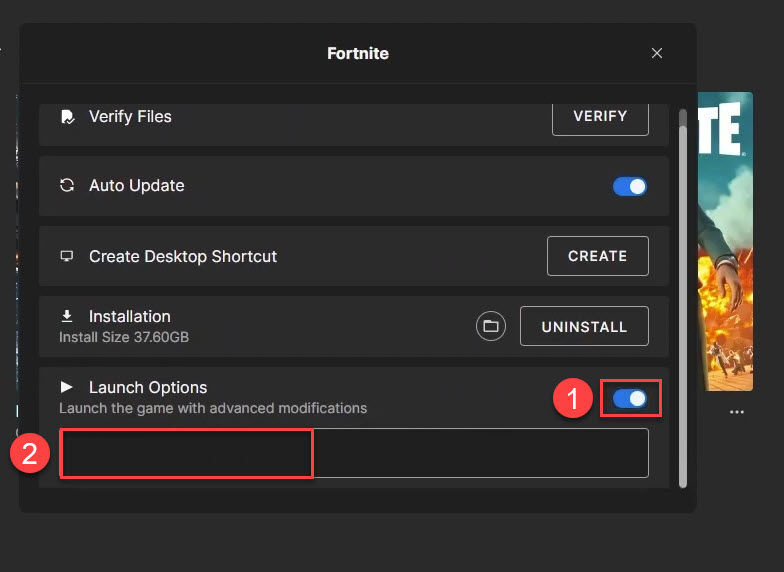
- Tanqueu la finestra i proveu de llançar el joc per veure si el problema es resol. En cas afirmatiu, aleshores genial. Però si encara es produeix l'error, continueu a Corregiu 4 .
Correcció 4: verifiqueu la integritat del joc
Els fitxers de joc corromputs o desapareguts també poden provocar el DirectX 12 no és compatible error. Per assegurar-vos que tots els fitxers de joc estiguin intactes, podeu utilitzar l’eina integrada de la vostra plataforma de jocs per verificar la integritat dels fitxers de jocs.
A continuació, es mostra com verificar els fitxers de jocs en jocs de Steam i Epic:
Per al vapor:
- Obrir Vapor i anar a Biblioteca .
- Feu clic amb el botó dret al joc i seleccioneu Propietats .
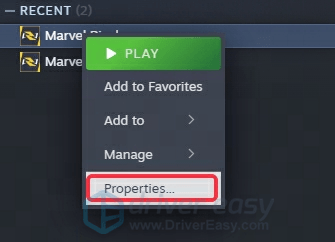
- Sota el Fitxers locals pestanya, feu clic Verifiqueu la integritat dels fitxers de jocs .
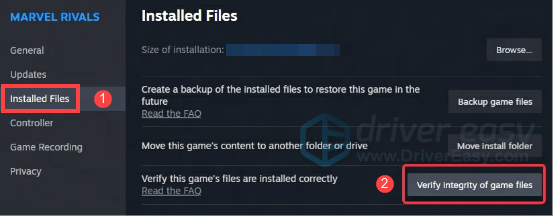
- Steam comprovarà si hi ha fitxers que falten o els substituirà.
Per a jocs èpics:
- Obrir el Epic Games Launcher i anar al teu Biblioteca .
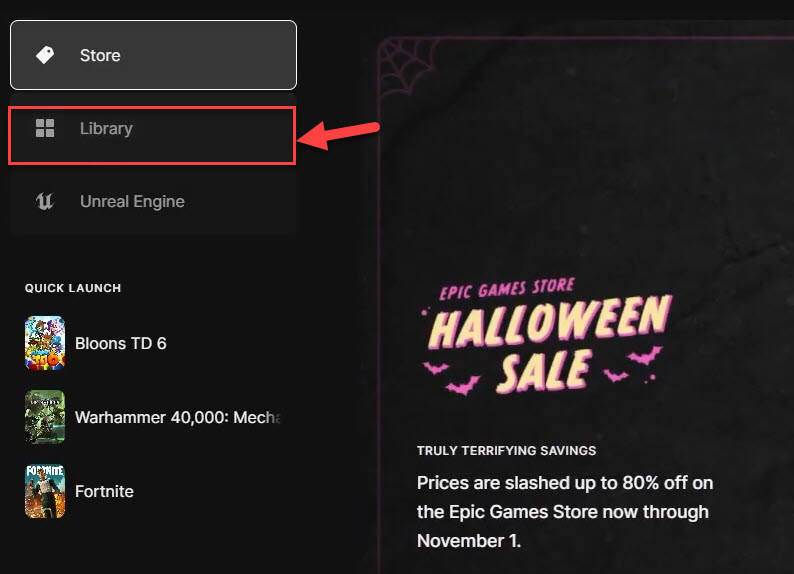
- Feu clic a Tres punts al costat del vostre joc i seleccioneu Dirigir .
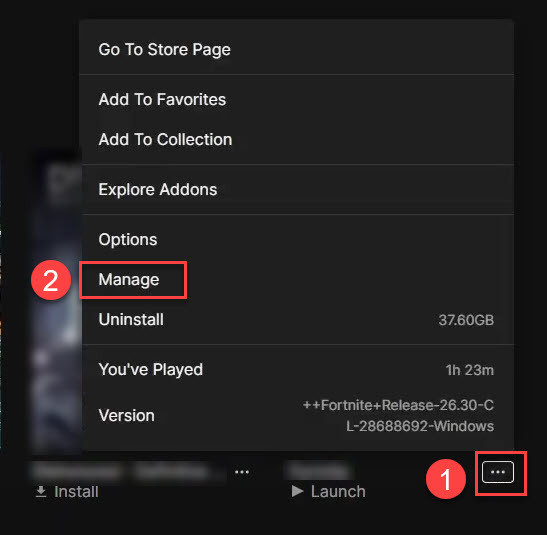
- Desplaceu -vos cap avall i feu clic a Verificar .
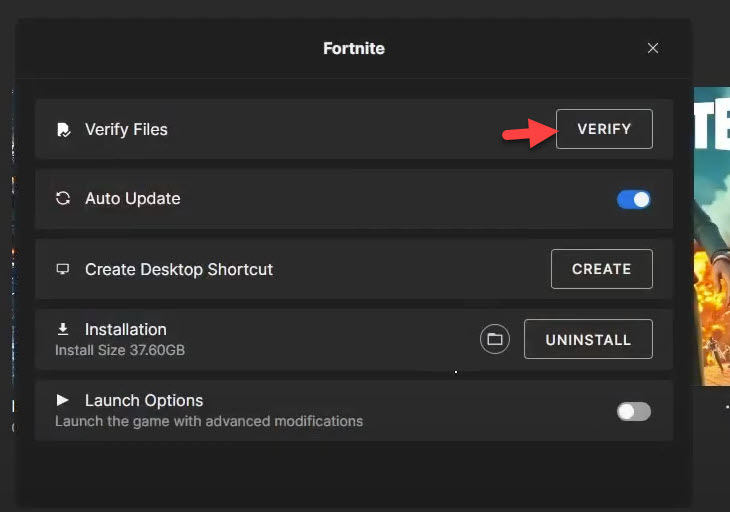
Un cop finalitzat el procés, torneu a llançar el joc per comprovar si el problema està solucionat. Si encara persisteix, no us preocupeu. A continuació, es mostren dues solucions més per provar.
Correcció 5: instal·leu les actualitzacions de Windows
Les versions obsoletes de Windows poden tenir actualitzacions crítiques, com ara pegats o optimitzacions del sistema, que són necessàries per donar suport completament a DirectX 12. Aquestes actualitzacions sovint inclouen solucions d'errors, pegats de seguretat i millores de rendiment que poden afectar directament la compatibilitat amb tecnologies més noves com DirectX 12.
A continuació, es mostra com comprovar i instal·lar les darreres actualitzacions de Windows:
- Al vostre teclat, premeu el Clau del logotip de Windows i Jo Al mateix temps, per obrir la finestra de configuració.
- Clic Actualització de Windows > Comproveu si hi ha actualitzacions .
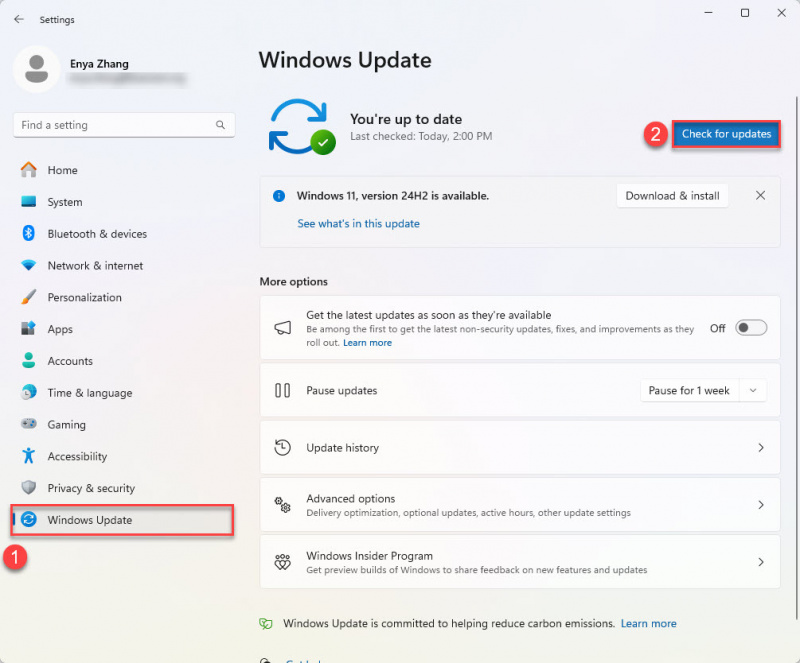
- Espereu una estona mentre Windows cerca les actualitzacions disponibles. Si hi ha actualitzacions disponibles, feu clic per descarregar -les i instal·lar -les. Si no es troben actualitzacions, salteu -ho a Corregiu 6 .
- Un cop instal·lat, reinicieu el PC per aplicar els canvis.
- Comproveu si es pot llançar el joc. Si encara no és alegria, proveu -ho Corregiu 6 , a sota.
Correcció 6: reinstal·leu DirectX
Si heu intentat modificar les opcions de llançament i l'error persisteix, pot ser que sigui una bona idea tornar a instal·lar -se DirectX . De vegades, els components DirectX que falta o corromputs poden causar problemes de compatibilitat que impedeixen que els jocs es llancin amb DirectX 12.
Aquí teniu la manera de reinstal·lar DirectX:
- Anar a l’oficial Instal·lador web d'execució de l'usuari final de DirectX .
- Descarregueu i executeu l'instal·lador.
- Seguiu les instruccions a la pantalla per completar la instal·lació.
- Reinicieu el vostre PC perquè els canvis tinguin efecte.
Després de tornar a instal·lar DirectX, intenteu tornar a llançar el joc per veure si el DirectX 12 no és compatible amb el vostre sistema L’error es resol.
És a dir: 6 solucions que han ajudat els jugadors a resoldre el DirectX 12 no és compatible amb el vostre sistema error. Tant de bo hagin ajudat.
Si, després de provar totes aquestes solucions, el problema persisteix, podria ser un problema subjacent més complex en joc. En aquests casos, pot ser útil esperar un pegat oficial dels desenvolupadors de jocs o contactar amb el seu equip de suport per obtenir més ajuda. És possible que puguin abordar problemes d'errors o compatibilitat que siguin específics per a la configuració del vostre joc o del sistema.





![[Solucionat] Error de desenvolupament 6164 a Modern Warfare & Warzone](https://letmeknow.ch/img/program-issues/94/dev-error-6164-modern-warfare-warzone.jpg)
